애플아이디 삭제, 애플 계정 정보 완전 탈퇴 방법
- 아이폰 iPhone 팁과 노하우
- 2021. 4. 1.
중고거래를 위해서 가끔 기기의 애플 계정 정보를 삭제하는 경우가 있는데 아래 부분은 완전히 애플아이디, 애플계정 정보를 삭제하는 방법이다.
실은 맥북이나 아이폰 아이패드 등 제품을 오래 사용하다보면 상당히 많은 개인정보들이 축적되고 나도 모르게 필수적인 정보들도 담겨있기 때문에 애플아이디 삭제, 애플 계정 삭제 등은 심사숙고하고 진행하는 것을 추천한다.
appleid, 애플계정 삭제 방법은 아래와 같다.

1. 우선 애플 계정, Apple ID 삭제를 위해서 아래의 링크를 눌러 웹브라우저를 통해 애플아이디 공식 홈페이지에 들어간다.
https://appleid.apple.com
Apple ID
Your Apple ID is the account you use for all Apple services
appleid.apple.com
2. 애플 계정 삭제를 하고 싶은 애플 계정에 로그인을 한다.
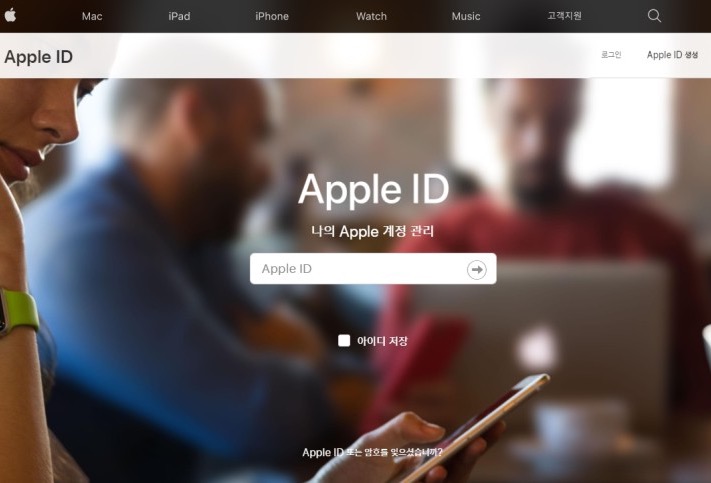
3. 아래와 같이 해당 appleid, 애플 계정에 대한 정보가 나타난다.
해당 상세 화면에서 아래로 스크린을 내려오다 보면,
"데이터 및 개인 정보"
부분에
"데이터 및 개인 정보 관리하기>" 라고 적힌 부분을 선택한다.
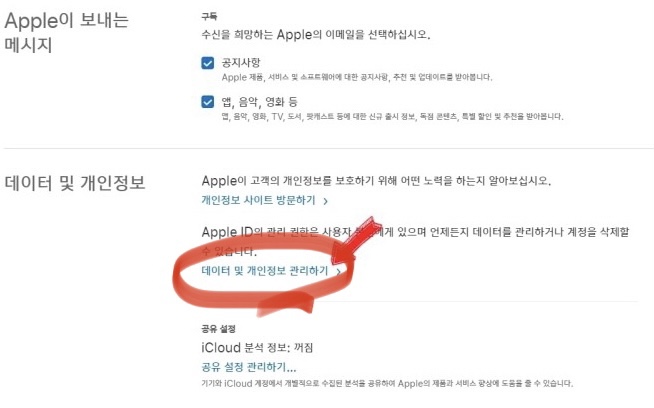
4. 데이터 관리 부분 하단에
"계정 삭제 요청하기"를 선택한다.
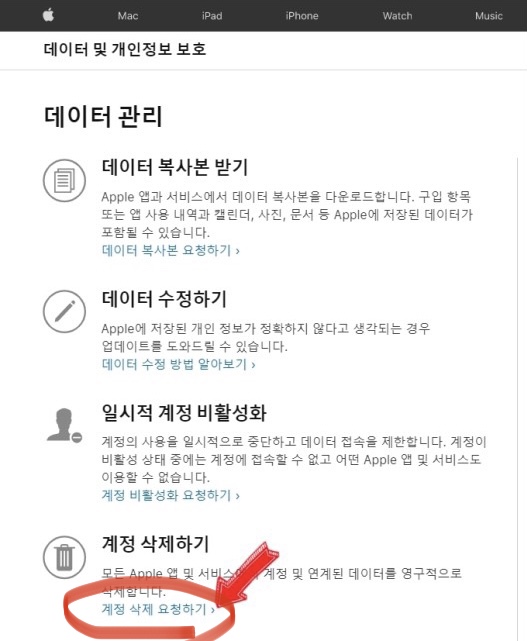
5. 여기서부터 계속 안내를 읽고 몇차례 버튼을 눌러줘야 하는데
우선 계정을 삭제하게 되면 어떻게 되는지 안내가 나타나고 애플 계정을 삭제하는 사유를 선택하고 계속 버튼
애플 계정 삭제 전에 공지사항 (계정을 삭제하게 되면 사용하고 있었던 앱과 구독 사용할 수가 없다는 내용 등)을 확인하고 계속 버튼
계정 삭제 이용약관 확인 후 계속 버튼
계정 상태에 대한 업데이트를 받을 방법 선택하고 계속 버튼을 눌러준다.
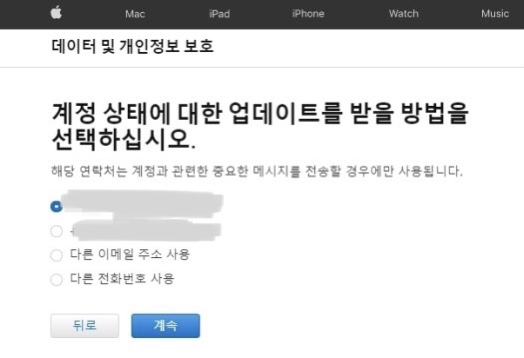
6. 그 다음 애플계정, appleid 삭제를 위한 액세스 코드 12자리를 메모해둔다.
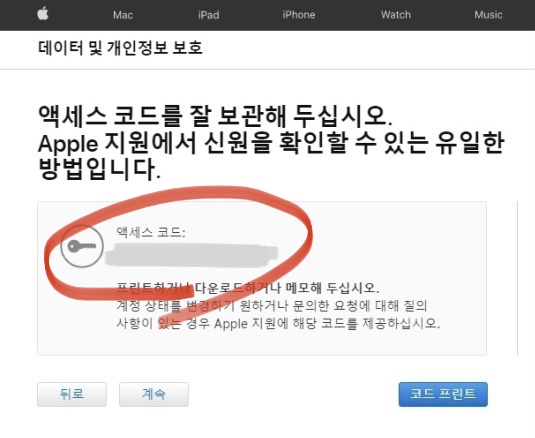
7. 바로 액세스 코드를 입력하고
정말 애플 계정을 삭제할 거라면 빨간색 버튼 "계정 삭제하기" 를 선택한다.
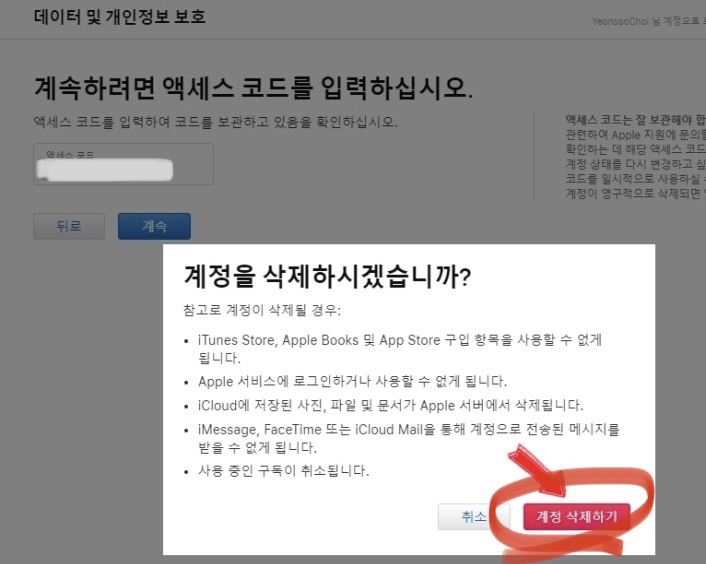
8. 그 다음 애플 계정을 삭제하는 중이라는 화면이 나오는데 그 화면에 보이는 "로그아웃" 버튼을 눌러 애플 공식홈페이지에서 로그아웃을 하면 계정 삭제가 왼료된다.
기존에 가입해 두었던 이메일로 계정 삭제 안내 메일을 받게 되는데 애플 계정을 완전히 삭제하는 데는 최대 일주일이 걸리는 듯 하다.
'아이폰 iPhone 팁과 노하우' 카테고리의 다른 글
| 아이폰 아이패드 사파리, 크롬 모바일 브라우저 팝업 차단 해제 방법 (0) | 2021.08.02 |
|---|---|
| 아이폰 아이패드 압축파일 열기, 압축풀기 오류 에러 해결법 - 유효하지 않은 변수 (0) | 2021.07.24 |
| 아이폰 아이패드 아이클라우드 icloud 저장공간 알림 끄기 비활성화 (0) | 2021.02.25 |
| 아이폰 iphone 잠금해제 비밀번호 4자리 설정 바꾸기 방법 (0) | 2021.02.19 |
| 핫스팟 테더링 차이는? 아이폰 핫스팟 이름 iPhone 바꾸기 (0) | 2021.02.05 |